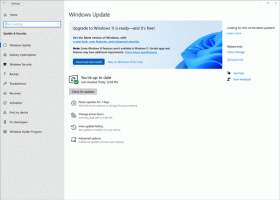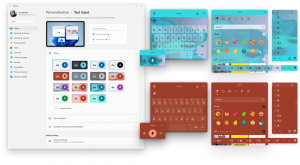كيفية استيراد المفضلة من Internet Explorer إلى Microsoft Edge

إذا قررت التبديل من متصفح Internet Explorer إلى تطبيق Microsoft Edge الجديد الذي يتم الترويج له بشكل افتراضي في Windows 10 ، قد تواجه مشكلة عدم ظهور إشارات Internet Explorer المرجعية الخاصة بك حافة. لحل هذه المشكلة ، تحتاج إلى اتباع الإرشادات الموضحة في هذه المقالة.
في معظم الحالات ، يقوم المستخدمون الذين يواجهون هذه المشكلة عادةً بنقل مجلد المفضلة إلى موقع آخر. يبدو أن Edge لا يمكنه اكتشاف هذه الإعدادات بشكل صحيح ويظهر خطأ إذا حاولت استيرادها. لإصلاح هذه المشكلة ، عليك القيام بما يلي:
- أغلق متصفح Microsoft Edge.
- افتح مستكشف الملفات ، واكتب أو الصق النص التالي في شريط عنوان المستكشف:
٪ ملف تعريف المستخدم٪ \ المفضلة
اضغط على Enter لفتح مجلد المفضلة:
- انسخ جميع الملفات التي تراها في هذا المجلد.
- الآن اكتب النص التالي أو انسخه والصقه في شريط عنوان Explorer:
٪ localappdata٪ \ Packages \ Microsoft. MicrosoftEdge_8wekyb3d8bbwe \ AC \ MicrosoftEdge \ المستخدم \ الافتراضي \ المفضلة
الصق مفضلاتك في هذا المجلد.
- افتح محرر التسجيل.
- انتقل إلى مسار التسجيل التالي:
HKEY_CURRENT_USER \ البرامج \ الفئات \ الإعدادات المحلية \ البرامج \ Microsoft \ Windows \ CurrentVersion \ AppContainer \ Storage \ microsoft.microsoftedge_8wekyb3d8bbwe \ MicrosoftEdge
نصيحة: انظر كيفية القفز إلى مفتاح التسجيل المطلوب بنقرة واحدة.
- انقر بزر الماوس الأيمن فوق ملف مفضل القيمة واختيار حذف من قائمة السياق.
- أغلق محرر التسجيل وافتح Microsoft Edge. مفضلاتك ستكون متاحة
هذا كل شيء. إذا كان لديك أي سؤال ، فلا تتردد في ترك تعليق.